Introduction
Pour devenir streamer professionnel, il faut surmonter de nombreuses embûches. Attirer de nouveaux viewers en fait partie, mais mis à part ce genre d’évidences, il y a aussi des aspects techniques et organisationnels concernant le streaming qu’il va falloir maîtriser. Pour vois aider, on trouve plusieurs outils et plugins pour votre stream sur internet, qui vous accompagneront dans cette démarche.
Utilisez les bonnes sources pour vos téléchargements
Dans cette jungle de logiciels, des plus petits au plus gros en passant par les plugins OBS, il est facile de perdre pied. La plupart des solutions disponibles sont bonnes voire parfaites, tandis que d’autres sont instables voire inutiles. C’est la raison pour laquelle nous avons cherché et regroupé les meilleurs outils, plugins et logiciels pour les streamers.
Les meilleurs plugins OBS
OWN3D Pro
Quel genre de service d’accompagnement pour votre stream serions-nous si nous n’avions pas nous-mêmes développé le meilleur des plugins ? C’est ça, des nuls ! Avec notre plugin vous pouvez facilement choisir des overlays pour OBS Studio et les ajouter sur votre stream, gérer les alertes Twitch, ajouter des labels de stream et laisser le chatbot modérer votre chat. En plus, avec OWN3D Pro vous avez accès à de la musique libre de droits, et vous n’avez donc plus à vous soucier de vous faire strike à cause des licences musicales. Vous pouvez utiliser gratuitement notre plugin. Si vous avez besoin d’une plus vaste collection d’overlays ou d’alertes, d’une page de donation ou autres, vous pouvez en bénéficier moyennant 7,17 € par mois. Pour plus d’informations, allez donc visiterOWN3D.pro.
InputOverlay
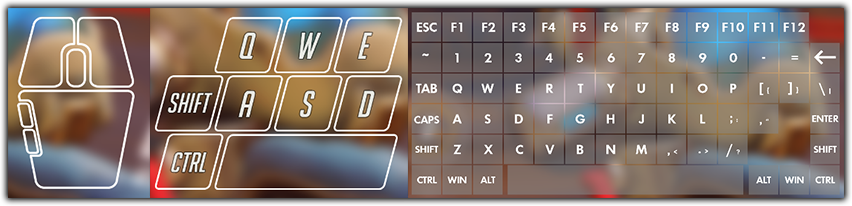
Avec InputOverlay il est possible d’afficher les touches du clavier sur lesquelles vous appuyez ou votre manette par-dessus votre stream. Cela est particulièrement pratique si vous voulez montrer à vos viewers certaines techniques ou combinaisons de touches. Vous pouvez créer vos propres dispositions et montrer uniquement les touches que vous souhaitez. InputOverlay est parfait pour les tutoriaux ou le coaching en direct sur Twitch. Vous pouvez le télécharger sur les pages du forum officiel d’OBS.
InfoWriter
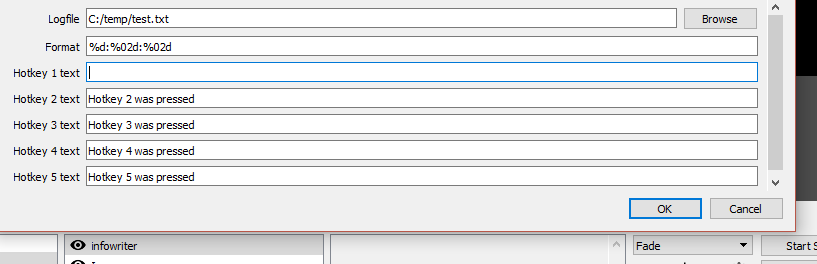
Avec InfoWriter vous pouvez utiliser un raccourci (que vous définirez à l’avance) pour sauvegarder un horodatage dans un fichier texte défini au préalable, lors de vos enregistrements. Cela vous permet de noter certains temps d’une simple pression de touche, afin de pouvoir retrouver ces temps plus rapidement par la suite quand vous voulez faire votre montage vidéo, par exemple. Vous avez fait 4 kills d’affilée au cours d’un stream de 8 heures et n’avez pas regardé l’heure ? Appuyez sur votre raccourci et vous aurez la garantie de retrouver ce moment plus tard. Vous pouvez télécharger InfoWriter pour OBS Studio ici. Vous pouvez aussi trouver la version OBS Classic par ici.
OBS Studio Status Overlay
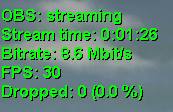
Avec OBS Status Overlay, il devient possible d’afficher le statut de votre stream ou de votre enregistrement via un overlay sur la vidéo. Il affichera des données concernant le statut d’OBS, la durée de la session de stream ou d’enregistrement actuelle, le bitrate, les nombre d’images par seconde et les images perdues. Vous pouvez télécharger le plugin ici-même.
TwitchSwitcher
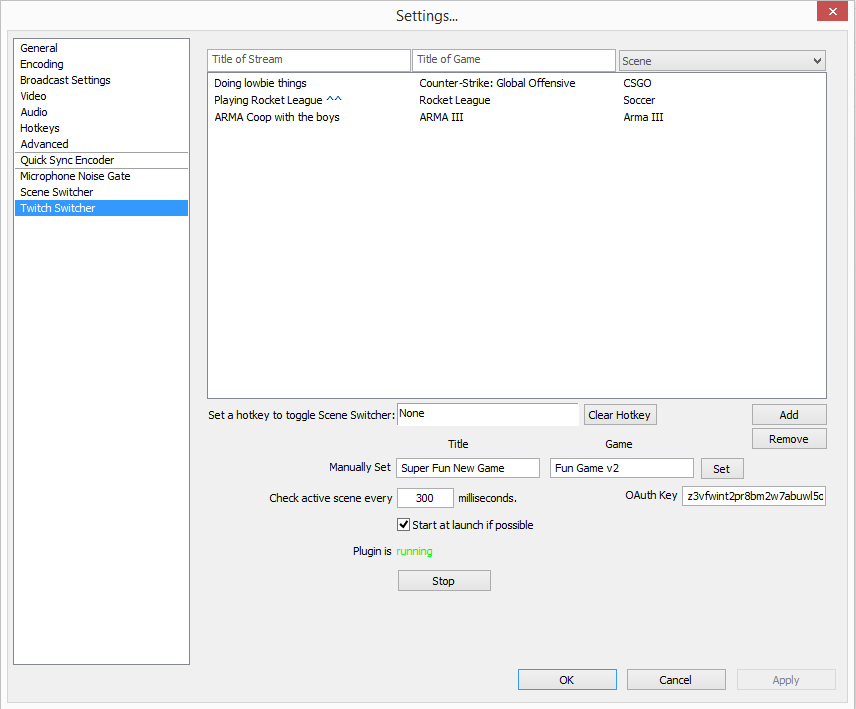
Voici un des outils les plus utiles qui soient. Arrive un moment où les streamers expérimentés devront, à un moment ou à un autre, modifier le jeu ou le titre de leur stream au cours de leur session. C’est là que TwitchSwitcher intervient puisqu’il va permettre de changer automatiquement le titre et le jeu auquel vous jouez sur Twitch dès que vous changerez de scène (par exemple en passant de votre scène de jeu à votre scène de discussion) dans OBS. Vous pouvez télécharger cet outil ici.
Les meilleurs outils Twitch
Que vous vouliez avoir tous les outils pour vos donations, votre modération et vos statistiques au même endroit ou en utilisant plusieurs services, cela ne tient qu’à vous. Nous vous présenterons les deux options pour vous permettre de faire votre choix.
Solutions tout-en-un
Streamlabs
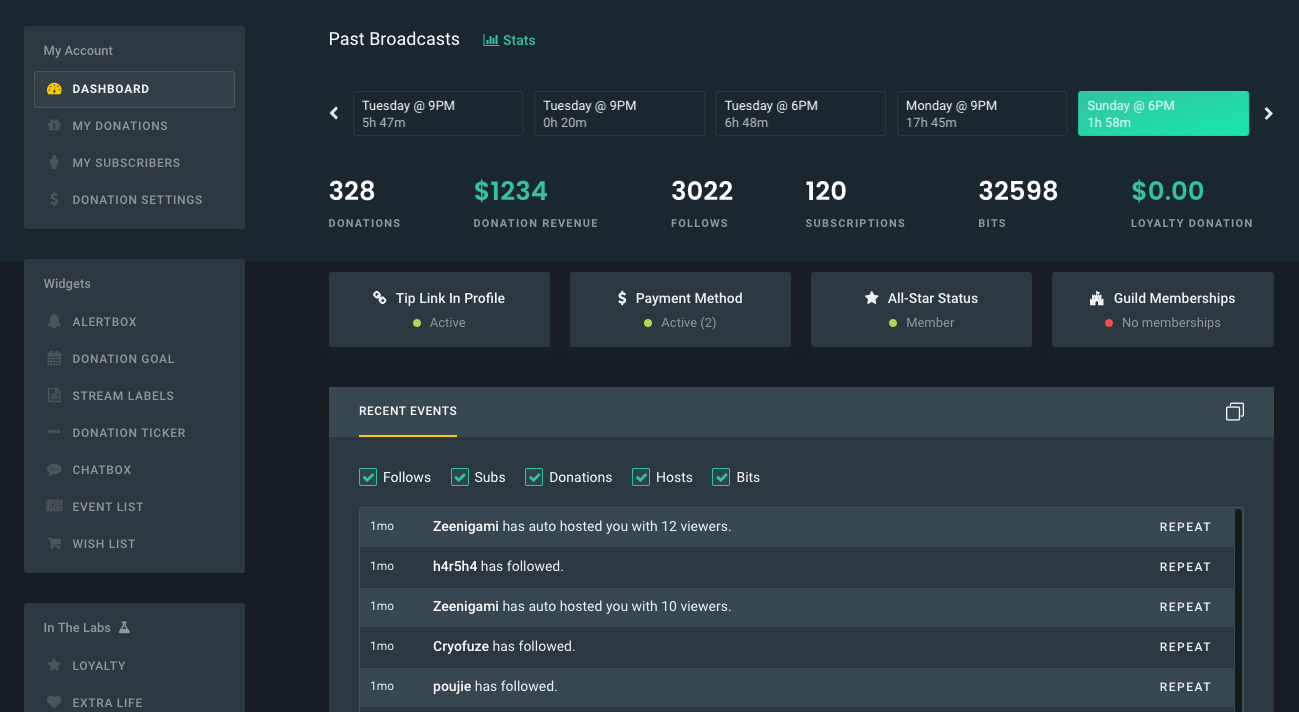
Streamlabs (anciennement TwitchAlerts) vous offre une aide complète pour votre stream. Ayant démarré comme simple solution pour les alertes et les notifications, les responsables ont progressivement acquis d’autres outils (dont le fameux chatbot Ankhbot pour Twitch) et proposent désormais une superbe solution tout-en-un pour vos donations, votre modération, vos alertes, votre chatbot et bien d’autres. Une interface permettant d’intégrer d’autres services comme Patreon ou Tipeeestream est aussi disponible, vous permettant de définir des objectifs à intégrer et afficher en tant qu’overlays dans SLOBS, en plus des alertes et des notifications. Ce logiciel n’est pas intéressant que pour les streamers, car vous pouvez facilement connecter d’autres services et récupérer leurs données. Nous avons présenté cet outil en détail dans unarticle dédié.
Streamelements
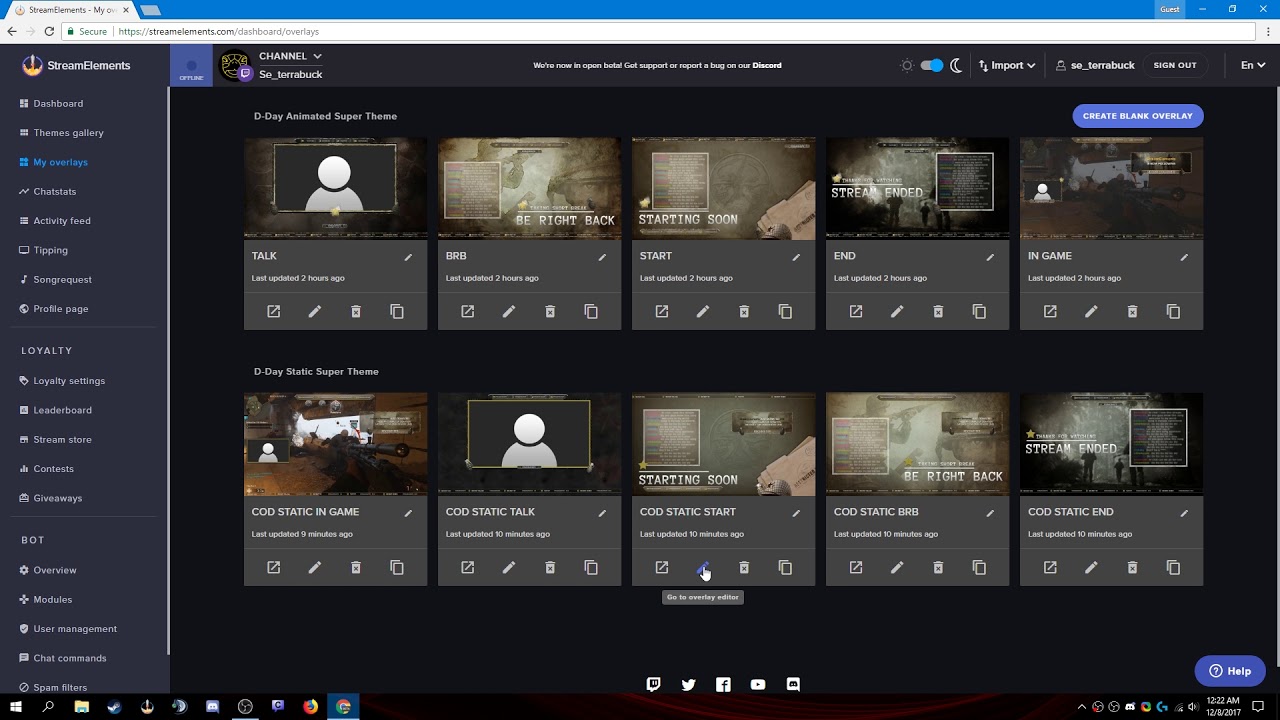
Similaire à Streamlabs, StreamElements offre également une solution tout-en-un. Ce service est encore relativement nouveau, mais fait plutôt bien les choses. Par exemple, il rend très facile le fait de créer un overlay avec les donations, les followers et les alertes, ce que signifie que vous n’avez plus qu’un seul élément à ajouter dans OBS Studio. Ainsi, vous êtes à l’abri de tout changement ou modifications si vous mettez à jour OBS Studio. D’autres fonctionnalités comme la surveillance du chat, les statistiques et un chatbot puissant viennent compléter le tableau. Nous avons présenté cet outil en détail dans unarticle dédié.
Chatbots
Moobot
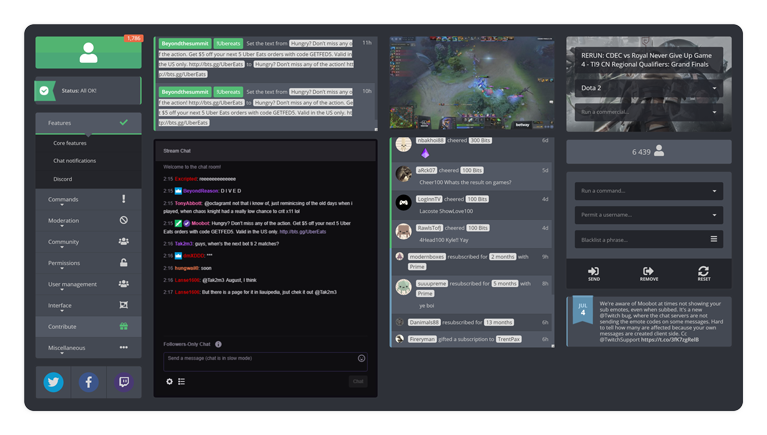
Si vous cherchez simplement un bot pour contrôler votre chat pendant que vous vous concentrez sur votre contenu et vos viewers, Moobot est fait pour vous. Mais à l’inverse de Nightbot dont on parlera juste après, cet outil fonctionne comme une extension pour Twitch. Moobot efface le spam et tous les commentaires indésirables en quelques secondes, plus vite qu’un modérateur humain. Il est fourni avec de nombreux réglages qui permettent de détecter les messages inappropriés dans le chat. Mais vous pouvez aussi l’adapter à votre communauté et vos besoins. En plus de ça, il existe des fonctionnalités de messages automatiques pour annoncer vos réseaux sociaux ou assimilés, des notifications lorsque quelqu’un vous suit ou s’abonne à votre chaîne, et bien plus. Vous pouvez aussi programmer des messages dans le chat et donner à vos "vrais" modérateurs différents types d’accès à Moobot.
Nightbot
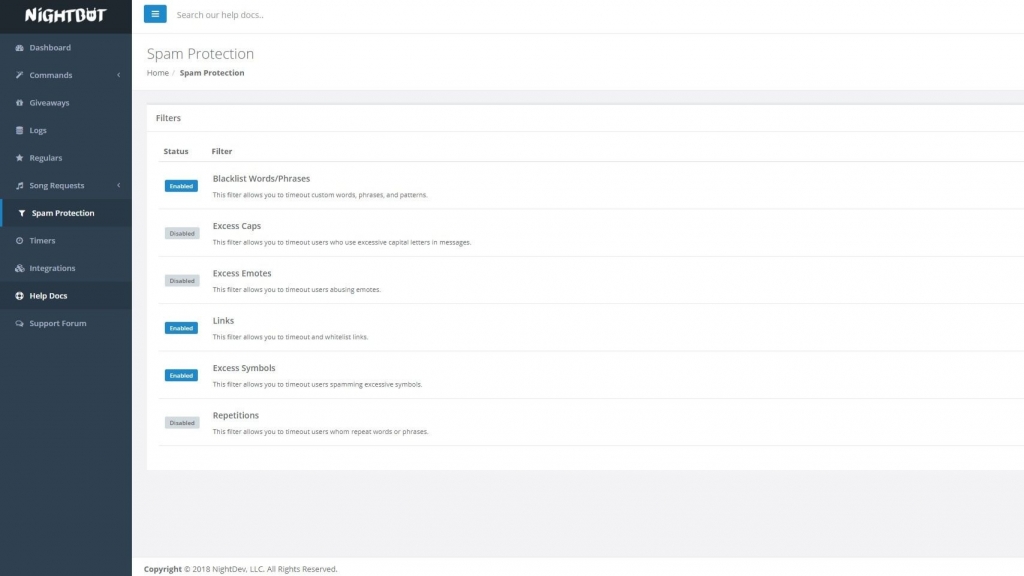
À côté de Moobot, il est le chatbot le plus populaire sur Twitch et YouTube.Il est relativement limité aux messages écrits. Le spam et tout ce qui y ressemble est effacé sans pitié. Nightbot vient avec son propre tableau de bord, où vous avez un aperçu de votre chat et pouvez l’analyser. Les spectateurs envoyant le plus de messages et les commandes les plus utilisées sont ainsi bien visibles. Ce chatbot évoluant dans le cloud est également entièrement personnalisable et permet d’exécuter des commandes pour répondre aux questions fréquentes avec une réponse type ou poster les liens de vos réseaux sociaux. Chaque historique de chat est enregistré dans un journal si vous voulez le relire plus tard. Cela vous permet de tracer les messages effacés par le bot et les autres types d’activités.
Outils pour les donations
Une fois que vous avez bâti une petite communauté, vous arriverez à un point où vous recevrez des donations de la part de vos viewers et abonnés. Des outils pour les donations permettent de vous assurer qu’ils sont mis en valeur avec des alertes et que vous avez tout ce dont avez besoin au même endroit.
Tipeeestream
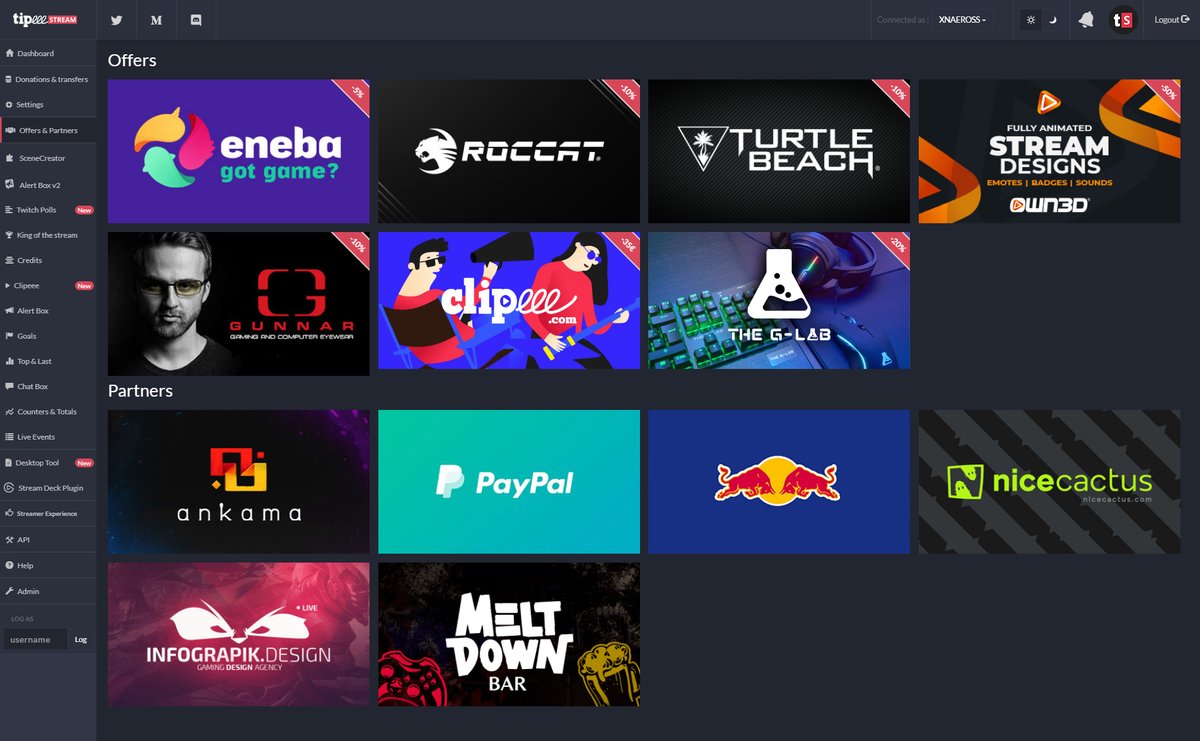
Pendant de nombreuses années, Tipeeestream a été en première place parmi les outils pour les donations. La bonne nouvelle : c’est un des services offrant une traduction en français. Vous pouvez parfaitement utiliser Tipeeestream avec Twitch, YouTube, Facebook, Smashcast et Dailymotion. Vos viewers peuvent vous faire des dons et vous soutenir en passant par un lien que vous aurez créé sur Tipeeestream. Dès qu’une donation est reçue, une alerte avec un effet sonore sera joué et tout sera affiché sur votre stream. Vous pouvez personnaliser les alertes grâce à un éditeur sur Tipeeestream.
Patreon
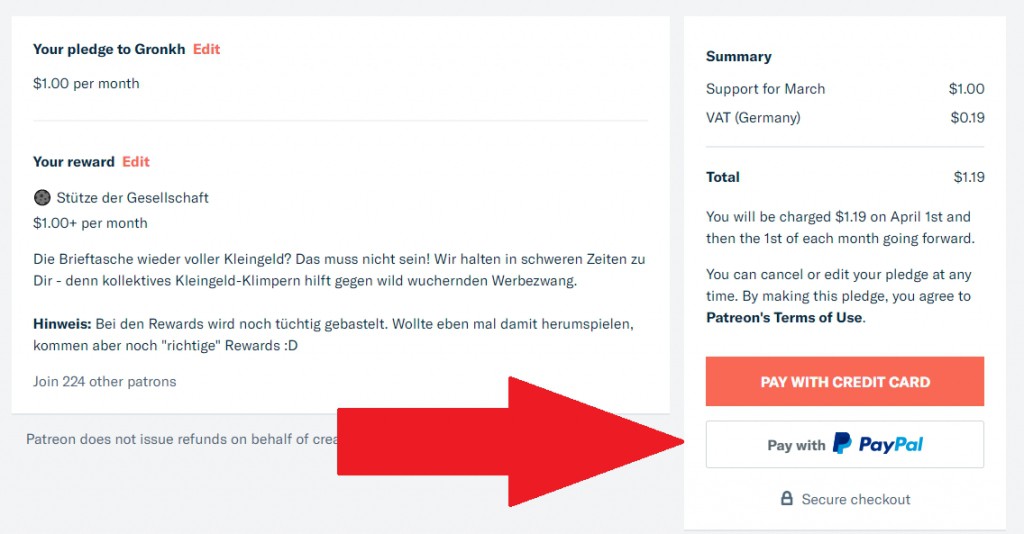
Patreon n’est pas un outil de donations en direct comme Tipeeestream. Mais nous vous en parlons car c’est un outil très pratique pour les créateurs de contenu tels que vous, qui reçoivent un soutien financier des leurs fans les plus fidèles. Le principe de Patreon est simple : les viewers vont sur votre page Patreon en cliquant sur un lien. Là, ils pourront déterminer un montant qu’ils vous enverront chaque mois. En retour, vous pouvez leur proposer des avantages comme du contenu exclusif ou un making-of de vos vidéos. Vous étendez votre communauté, renforcez la communication avec elle et recevez un soutien financier. Ce type de donations est plus régulier que les traditionnels dons qui sont aléatoires, mais cela nécessite aussi plus de travail. Vous pouvez mettre votre lien Patreon dans vos panneaux de chaîne et faire en sorte que votre chatbot diffuse un message à intervalles réguliers.
Outils pour les streams caritatifs
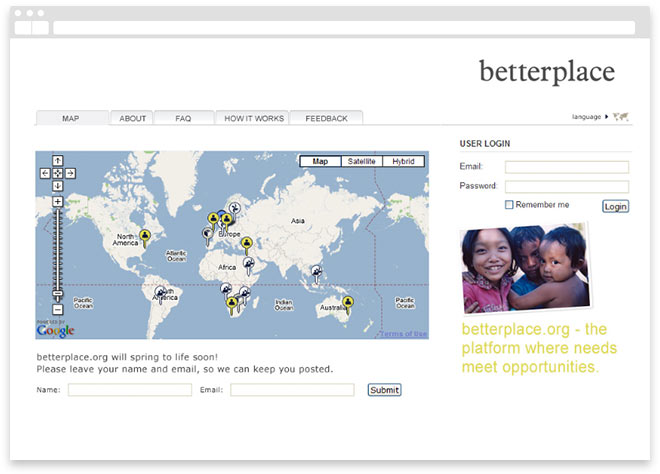
Si vous voulez faire quelque chose de bien avec votre stream - que ce soit régulièrement ou de façon exceptionnelle - les extensions des services comme Beteerplace.org pourront vous être utiles. Cette plateforme permet à vos viewers de soutenir un projet de votre choix. Betterplace vous fournit même son propre outil que vous pouvez installer sur Twitch via les “Extensions”.
Outils d’analyse (TwitchTracker)
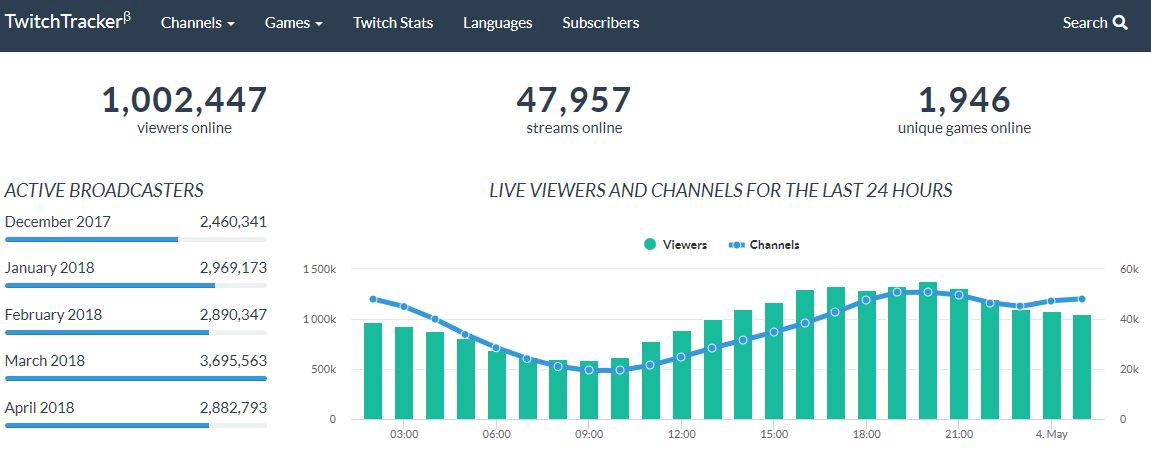
Ce genre d’outils est utile pour connaître ses statistiques. Les tableaux de bord de Twitch, YouTube, etc, fournissent également des informations sur votre nombre de nouveaux followers, votre nombre de viewers en moyenne par stream ou la durée de rétention des viewers. Mais si vous souhaitez plus de détails dans vos statistiques, vous pouvez utiliser des sites comme Twitchtracker.com, SocialBlade ou R1CH Twitch Analyzer. Ce dernier est un peu différent des deux autres car il analyse le bitrate, les FPS et la qualité globale de vos streams. Cela vous permet de les améliorer et de proposer à vos viewers des streams de grande qualité. TwitchTracker et SocialBlade, en revanche, vous fournissent plusieurs chiffres concernant votre chaîne ou n’importe quelle autre. Vous pouvez y voir combien de temps vous avez streamé, quel jour, combien de viewers étaient présent, et bien plus encore.
Boutique de merchandising
Cela fait quelques temps, mais les boutiques de merchandising ont également trouvé leur chemin jusqu'à Twitch. Grâce à des extensions que vous pouvez installer, vos produits sont présentés en stream et vos viewers peuvent les acheter directement sans quitter votre live. Les services les plus connus proposant cela sont Teespring et Design by Hümans. Sur Twitch, vous pouvez trouver ces outils dans votre menu “Extensions” ; la meilleure chose à faire est de chercher “Merch store”. Si vous préférez une solution tout-en-un : Streamlabs dispose également d’un outil pour cela.
Les meilleures extensions Twitch
Il existe de nombreuses extensions Twitch. Lesquelles sont utiles pour vous ? Nous n’avons pas fait de liste exhaustive de toutes les extensions Twitch qui pourraient vous plaire, mais voici au moins les meilleures, celles que tout le monde devrait utiliser. Le reste ne dépend que de vos besoins.
Sound Alerts
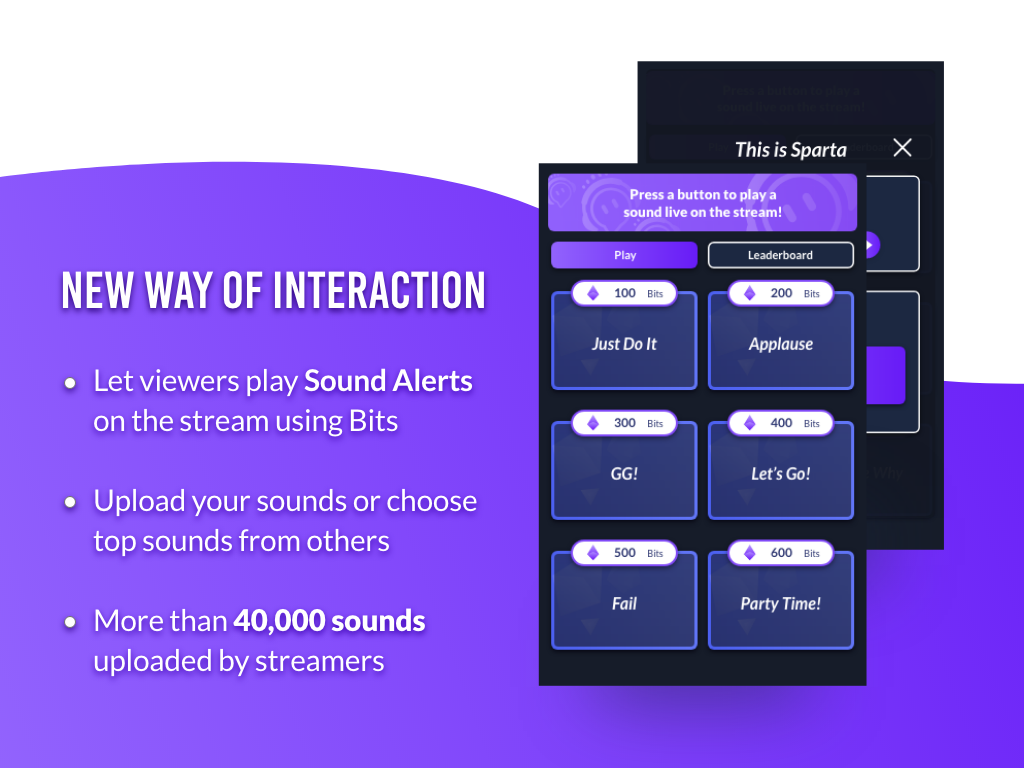
Avec cette extension, vous pouvez enregistrer des fichiers son. Les viewers ont la possibilité de les déclencher avec un certain nombre de bits. Permet de contribuer à l’animation du stream tout en vous apportant quelques centimes.
Exclusive Content for Subs
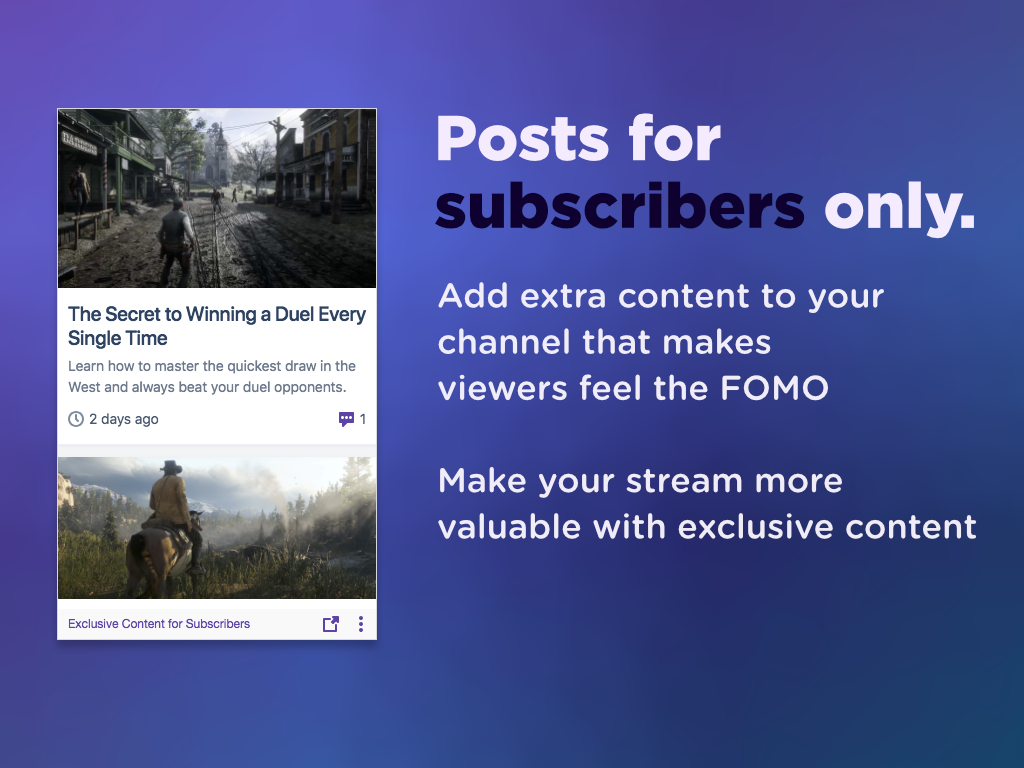
Pour montrer à vos abonnés du contenu exclusif qu’eux seuls pourront voir, prenez Exclusive Content for Subs.Cette extension ajoute un panneau dans lequel vous pouvez écrire, ajouter des vidéos et des images à votre feed. Dès que vous y poster une nouveauté, un message apparaîtra dans le chat, annonçant que le contenu est visible uniquement des abonnés.
Schedule Extensions
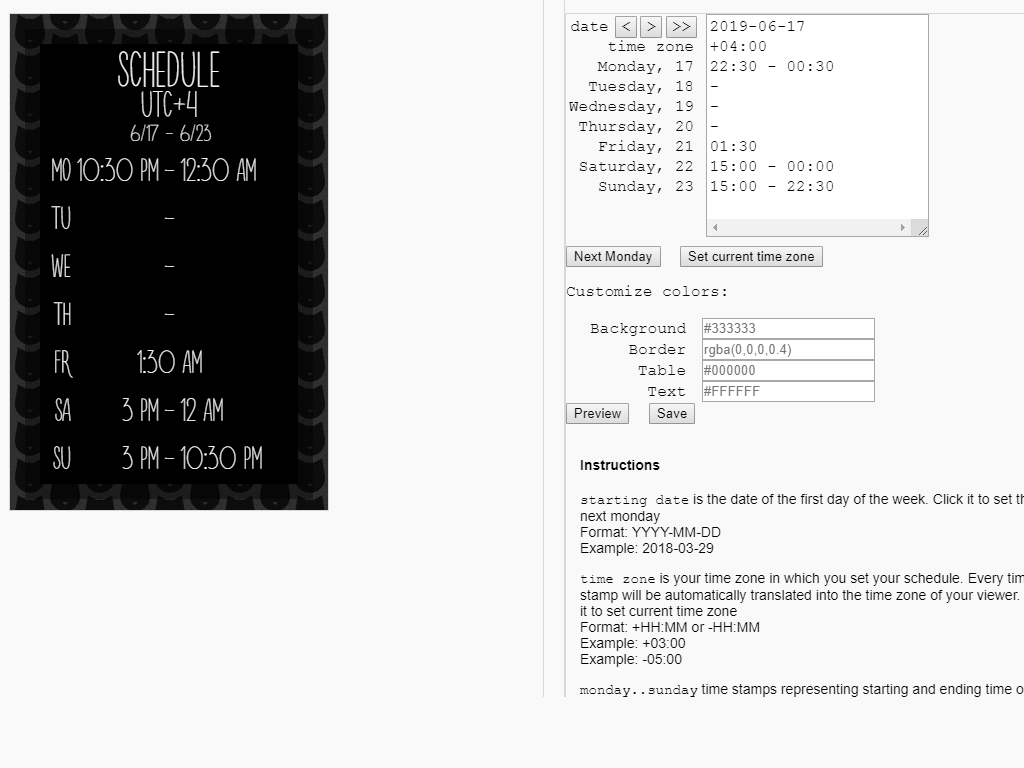
De nombreux viewers ne savent pas quels sont vos horaires de stream. Pour remédier à cela, utilisez une extension de type planning. Nous vous recommandons par exemple Weekly Schedule. Si vous utilisez une solution tout-en-un, vous pouvez utiliser l’extension de Streamlabs “Streamlabs Stream Schedule”.
OWN3D Design Panels
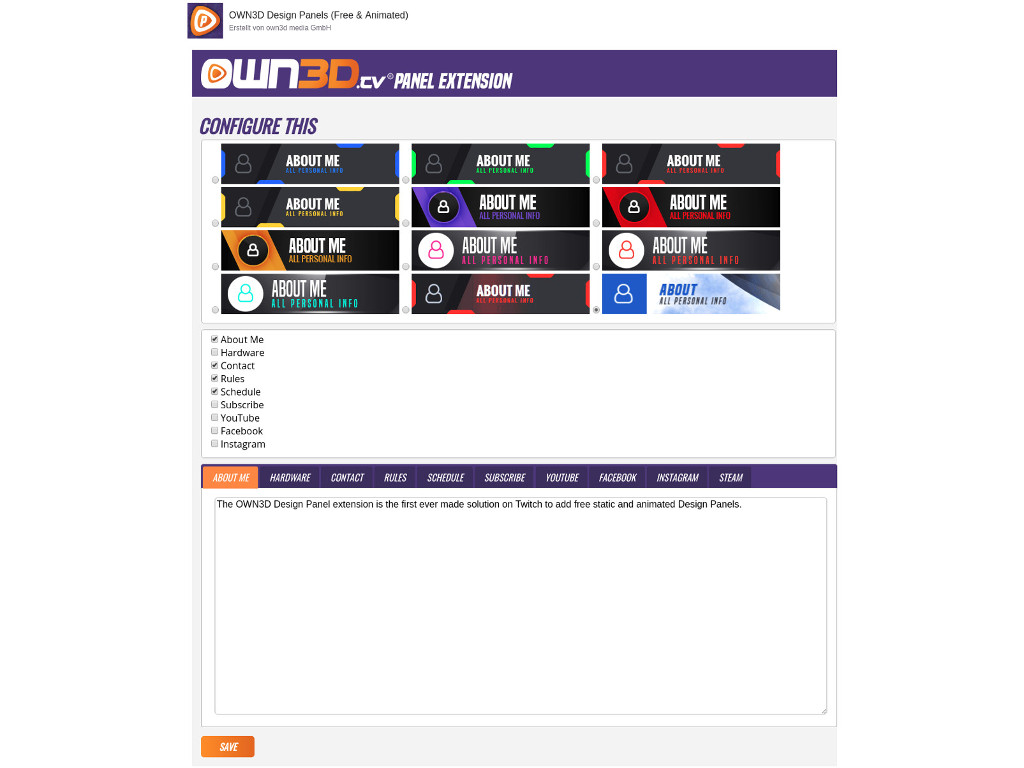
Avec notre extension numéro 1, vous bénéficiez de panneaux gratuits. Si vous démarrez et que vous voulez vous concentrer sur votre contenu, nous vous recommandons de choisir l’un des panneaux animés afin d’embellir l’espace sous votre stream.
Free Stream Alerts
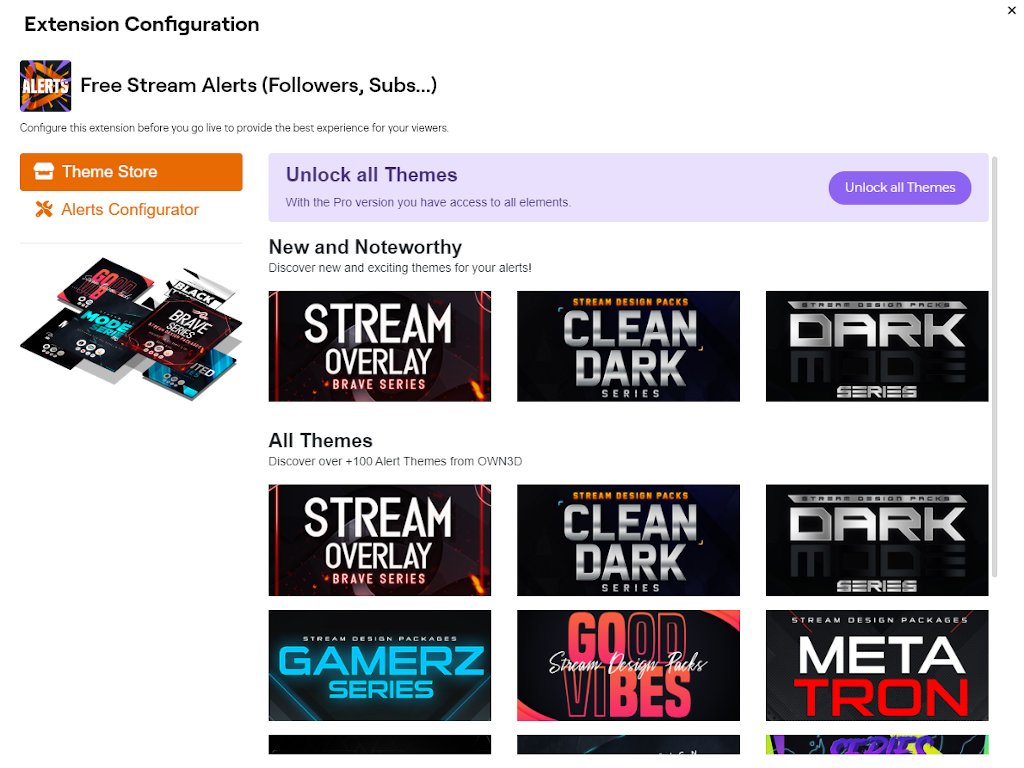
Le même type d’extension est disponible pour les alertes. Ainsi, chaque follower, abonné, donation, chaque host ou raid est récompensé, car vous pouvez créer facilement différentes alertes avec Free Stream Alerts par OWN3D. Vous n’avez plus à vous soucier des détails et des réglages OBS, et pouvez commencer à streamer tout de suite.
My Setup
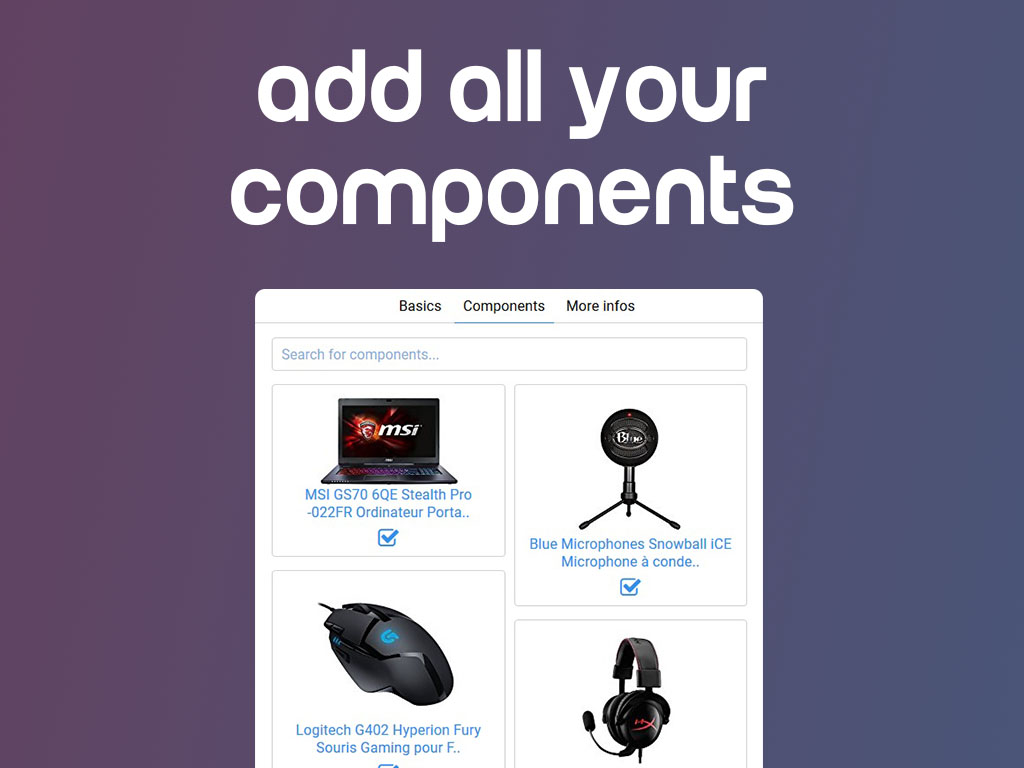
Cette extension a deux fonctions : renseigner et vous faire gagner de l’argent. Avec My Setup vous pouvez afficher des photos de votre matériel et proposer des liens affiliés Amazon par la même occasion. Pour chaque vente réalisée via votre lien, Amazon vous donne une petite commission. Cela n’a toutefois d’intérêt que si vous avez un minimum de trafic sur votre chaîne. L’extension Amazon Blacksmith offre les mêmes possibilités.
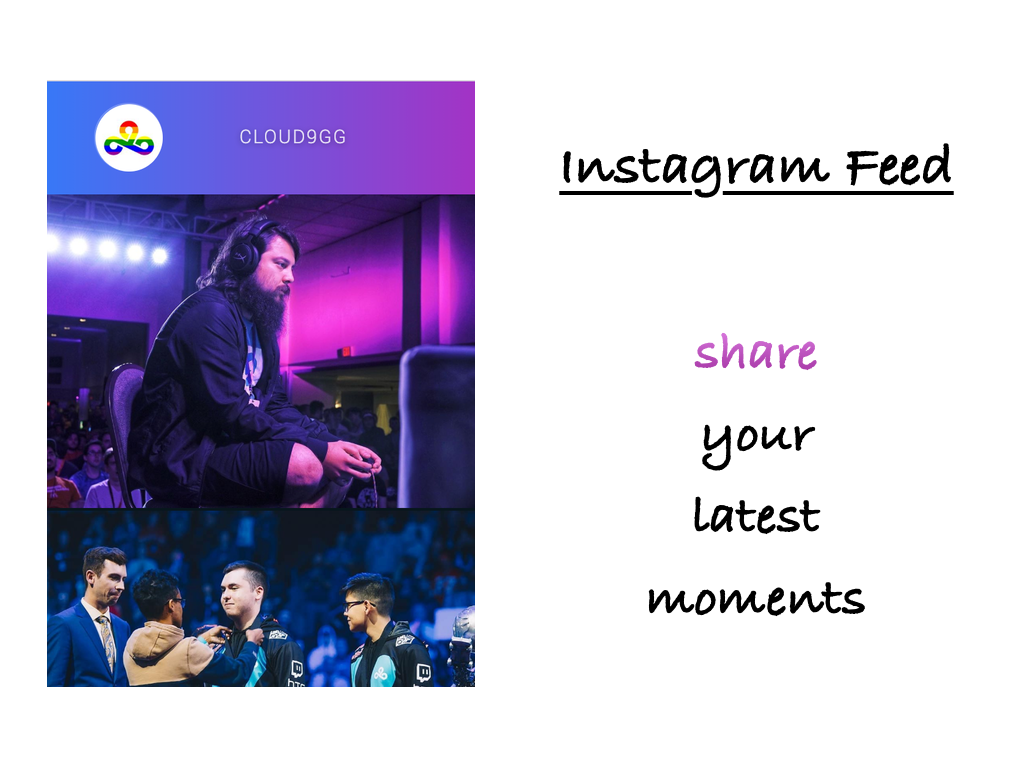
Il y a aussi une extension pour ce réseau social. Cela permet de relayer votre feed Instagram directement sur Twitch. Ainsi, les nouveaux viewer auront un meilleur aperçu de qui vous êtes et pourront visiter votre profil Instagram en un clic.
Conclusion
Au final, notre sélection d’extensions, de plugins et d’outils de stream est une simple sélection des petits ajouts les plus populaires pour vous aider. Mais chaque streamer à sa propre vision de son stream. Si vous voulez davantage d’extensions, personnaliser Twitch, Youtube, etc, cherchez donc sur le forum officiel OBS ce que vous pourrez trouver d’utile, en particulier au niveau des outils. Il en existe de très nombreux et la probabilité que vous trouviez l’outil qui vous correspond est très grande.
Enfin, pour conclure, nous dirons que tous les outils et plugins présentés ici peuvent faciliter la vie du streamer. Ajoutons qu’une extension ou un outil pour les alertes bénéficie à l’animation de votre stream. Vous pouvez utiliser des extensions à part ou des solutions tout-en-un, où vous trouverez alors tout regroupé au même endroit.
Olli
E-Commerce & Content
I am our housekeeper, wherever I can help, I stand by with help and advice =)



